Transfer danych Samsung 2019 | Szybko i bezpiecznie po kilku kliknięciach
Autorstwa Gina Barrow, ostatnia aktualizacja: 1 października 2019 r
Czy kiedykolwiek myślałeś o tym, jak możesz to zrobić Przesyłanie danych Samsung? W tym artykule nauczymy Cię, w jaki sposób możesz przenieść wszystkie niezbędne pliki do nowego telefonu przy użyciu różnych nowych metod.
Jednak zakup zupełnie nowego smartfona lub zmiana telefonu komórkowego jest ekscytująca, przesyłanie danych kontakty, wiadomości, dokumenty, zdjęcia i inne pliki mogą być dużym obciążeniem. Na szczęście urządzenia z Androidem, takie jak Samsung, znacznie ułatwiły jego działanie.
Istnieje wiele metod transferu danych; można to zrobić bezprzewodowo, ręcznie lub przy użyciu nowych i zalecanych opcji. Co więcej, frustrujące jest to, że nie ma metod dostępnych online, które wydają się stanowić kompletny przewodnik.
Dzisiaj pokażemy kilka metod przesyłania danych z Samsunga na Samsunga lub Samsunga na inne urządzenie z Androidem. Przeczytaj dalej, aby dowiedzieć się, które metody odpowiadają Twoim potrzebom.
Część 1. Jak wykonać transfer danych Samsung za jednym kliknięciemCzęść 2. Prześlij dane z Samsunga metodą Drag and DropCzęść 3. Cztery inne sposoby przesyłania danych SamsungCzęść 4. Wniosek
Część 1. Jak wykonać transfer danych Samsung za jednym kliknięciem
Najpopularniejszym transferem danych między urządzeniami z Androidem jest konto Google. Zasadniczo możesz synchronizować tylko kontakty, kalendarz, ustawienia aplikacji i kilka innych danych. Jeśli chcesz przenieść zawartość multimedialną, potrzebujesz innej metody.
Jednak wykonując różne metody przesyłania danych, nie możemy zagwarantować, że nie nastąpi utrata danych. Utrata danych ma miejsce, gdy pomijamy niektóre kroki i ostatecznie usuwamy lub zastępujemy je.
Jeśli jesteś głęboko zaniepokojony utratą danych podczas migracji plików, która, nawiasem mówiąc, jest częstym scenariuszem, zalecamy korzystanie z aplikacji, które zapewnią ci płynny proces przesyłania.
Dostępne są aplikacje, które oferują łatwiejszy transfer danych. Niektóre są nawet przeznaczone wyłącznie do przesyłania plików.
Jednym z najlepszych rozwiązań programowych, jakie napotkaliśmy, jest Przeniesienie telefonu FoneDog. Ten program jest zalecany przez większość użytkowników, którzy przeszli przesyłanie plików, szczególnie na urządzeniach z iOS i Androidem.
- Zapewnia operację transferu jednym kliknięciem
- Transfer z telefonu komórkowego na telefon komórkowy
- Komputer z urządzeniem mobilnym i odwrotnie
- Brak utraty danych podczas transferu
- Obsługuje prawie wszystkie typy plików
- Kompatybilny z prawie wszystkimi urządzeniami z Androidem, zwłaszcza z Samsungiem
- Umożliwia eksport plików z telefonu komórkowego na komputer
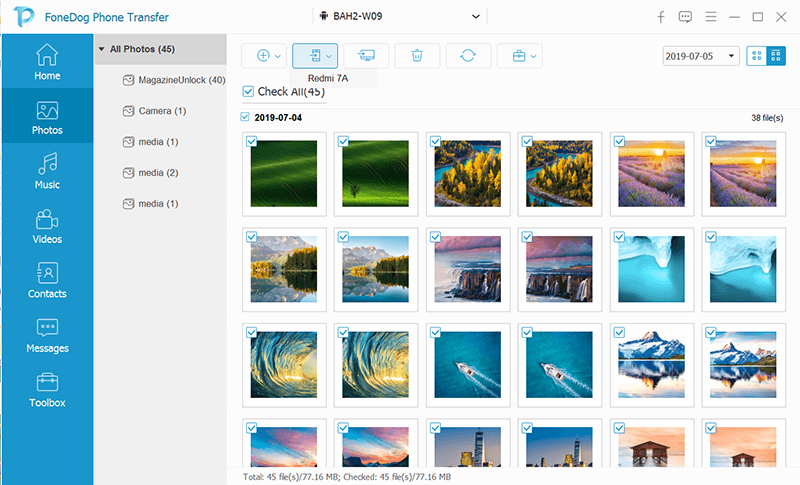
Przesyłanie danych Samsung będzie tak prosta dzięki tej aplikacji. Czy jesteś ciekawy, jak korzystać z FoneDog Phone Transfer? Postępuj zgodnie z tym przewodnikiem krok po kroku:
Uwaga: Musisz pobrać i uruchomić oprogramowanie już na swoim komputerze
- Podłącz stare i nowe telefony Samsung do komputera kablem USB
- Wybierz kategorię pliku i typ, który chcesz przenieść. Możesz przesyłać zdjęcia, filmy, muzykę, wiadomości, muzykę i wiele innych
- Kliknij Eksportuj na urządzenie i wybierz nowy telefon z Androidem
Inne funkcje:
- Kopie zapasowe i przywracanie kontaktów - możesz także użyć Przeniesienie telefonu FoneDog jako kopię zapasową kontaktów. Ma operację jednym kliknięciem, aby wykonać kopię zapasową i przywrócić wszystkie kontakty telefonu na telefonie komórkowym lub komputerze.
- Dostosuj dzwonek - możesz utworzyć własny dzwonek jako dodatkową funkcję tego programu
- Konwerter HEIC - niektóre smartfony używają obrazów HEIF, a inne urządzenia nie mogą odczytać rozszerzenia pliku HEIC. FoneDog Phone Transfer jest już pełen narzędzi do konwersji, takich jak konwerter HEIC, więc nie musisz się martwić o te zdjęcia.
Część 2. Prześlij dane z Samsunga metodą Drag and Drop
Jeśli nadal korzystasz z konwencjonalnej metody ręcznej transfer danych z urządzenia Samsung, oto łatwiejsza metoda, przeciągnij i upuść. Działa podobnie do kopiowania i wklejania plików z folderu do innego bez usuwania oryginalnej zawartości.
Być może tego typu Przesyłanie danych Samsung jest powszechnie używany przez większość użytkowników, ale nie wszyscy faktycznie znają właściwe kroki. Wystarczy szybkie odświeżenie, oto jak przenieść pliki z Samsunga metodą przeciągnij i upuść:
- Podłącz swoje urządzenia Samsung do komputera za pomocą kabli USB
- Z menu podręcznego wybierz Przesyłanie multimediów lub Plik
- Otwórz starego Samsunga i przejrzyj pliki, które chcesz przesłać
- W innym oknie otwórz Nowy Samsung
- Przeciągnij pliki ze starego folderu Samsung do nowego folderu Samsung
- Zrób to dla wszystkich innych treści, które chcesz przenieść, takich jak zdjęcia, filmy i więcej.
Część 3. Cztery inne sposoby przesyłania danych Samsung
Jeśli szukasz więcej sposobów jak wykonać transfer danych Samsung, oto więcej zebranych przez nas metod, które pomogą Ci przejść.
1. Aplikacja Smart Switch
Najnowsze modele Galaxy wydane przez Samsung zawierały nową funkcję o nazwie Smart Switch. Aplikacja Smart Switch umożliwia bezprzewodowe przesyłanie dużej ilości zawartości telefonu, takiej jak wiadomości, zdjęcia, strony internetowe, filmy, kontakty i inne.
Chociaż ta aplikacja jest dość ograniczona do urządzeń Galaxy, mam nadzieję, że w niedalekiej przyszłości będą podobne aplikacje, które będą działać tak samo.
Oto przewodnik na temat korzystania z Samsung Smart Switch:
- Zainstaluj aplikację Smart Switch na obu urządzeniach. Limit odległości wynosi 50 cm, więc upewnij się, że są blisko siebie
- Otwórz aplikację na obu telefonach Samsung
- Stuknij Połącz na urządzeniu inicjującym
- Zaznacz elementy, które chcesz przesłać, i odbierz pliki w telefonie docelowym
Jeśli jednak nie sparujesz go z urządzeniem Samsung, możesz przejść do następnych opcji poniżej.
2. NFC
Transmisja na Androida to kolejna alternatywa na wypadek, gdybyś chciał wykonać transfer danych Samsung. Tej metody można użyć w dowolnym telefonie z systemem Android, który jest obsługiwany przez NFC i Android.
NFC jest dostępny w najdroższych markach i możesz go łatwo zauważyć w Ustawieniach z tyłu telefonu, możesz zobaczyć logo NFC.
Aby włączyć przesyłanie danych przez NFC, postępuj zgodnie z tym przewodnikiem:
- Musisz najpierw włączyć NFC w ustawieniach. Przejdź do Ustawień, następnie dotknij Podłączone urządzenia, a następnie Preferencje połączenia i przełącz na NFC i Android Beam. Kroki mogą się różnić w zależności od marki i modelu telefonu.
- Otwórz pliki, które chcesz przesłać na telefonie źródłowym
- Umieść urządzenia tyłem do siebie i poczekaj na dźwięk potwierdzenia
- Puknij „Dotknij, aby przesłać” na telefonie docelowym i poczekaj, aż transfer zostanie zakończony
Po zakończeniu przesyłania usłyszysz kolejny dźwięk potwierdzenia. Jeśli masz więcej niż jeden plik do przesłania, możesz wykonać ten sam proces, dopóki wszystko nie zostanie przeniesione na nowe urządzenie.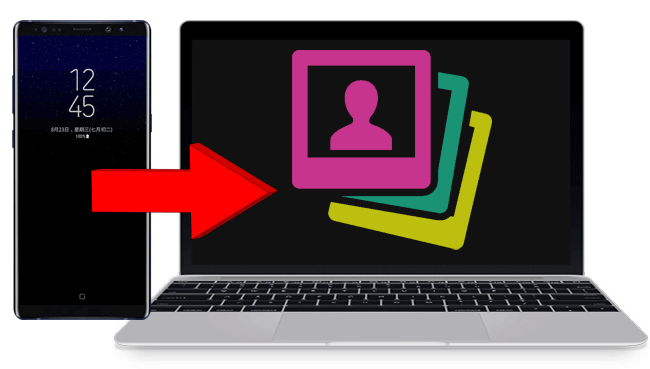
3. Bluetooth
Bluetooth to kolejny tryb przesyłania, który użytkownicy mogą łatwo wykonać. Najlepsze jest to, że prawie wszystkie urządzenia z Androidem, w tym Samsung, mają funkcje Bluetooth. Nie trzeba niczego instalować ani w ogóle.
- Wystarczy włączyć Bluetooth na obu urządzeniach
- Przejdź do określonego pliku, który chcesz przenieść, takiego jak zdjęcia
- Wybierz Bluetooth spośród opcji udostępniania
- Odbierz pliki i zapisz je na telefonie docelowym
Jednak jedyną rzeczą w przypadku Bluetooth jest ograniczony proces przesyłania plików i zajmuje dużo czasu, zanim możesz wszystko na nowym telefonie, gdy masz masowe transfery.
Ale jeśli masz co najmniej kilka plików do udostępnienia, możesz absolutnie użyć Bluetooth.
4. SHAREit
SHAREit to kolejna funkcja powszechnie spotykana w większości urządzeń z Androidem i służy do udostępniania wielu informacji. Większość aplikacji można przesyłać przez Shareit przez sieć Wi-Fi między telefonami z systemem Android.
Oto jak korzystać z tego narzędzia:
- Najpierw musisz sprawdzić, czy na obu urządzeniach jest zainstalowany SHAREit, czy możesz zainstalować jedno z PlayStore
- Otwórz SHAREit na obu urządzeniach i dotknij Wyślij z telefonu źródłowego
- Wybierz pliki, które chcesz przenieść i dotknij Wyślij.
- Stuknij Odbierz na nowym urządzeniu i stuknij ikonę nadawcy, aby rozpocząć przesyłanie
Otóż to! SHAREit to kolejna funkcja, której można używać do przesyłania aplikacji. Od teraz możesz wysyłać lub odbierać zdjęcia, aplikacje, filmy i kontakty za pomocą Shareit.
Część 4. Wniosek
Wreszcie, ukończyliśmy przewodnik na temat Przesyłanie danych Samsung. Widzisz, istnieje wiele metod, których możesz użyć w zależności od ich dostępności i wygody. W tym artykule omówiliśmy więcej niż jedną metodę.
Omówiliśmy, jak przenieść dane z Samsunga na Samsunga lub na inne urządzenia z Androidem za pomocą operacji jednym kliknięciem za pośrednictwem Przeniesienie telefonu FoneDog. Zaletą tego oprogramowania jest to, że oferuje więcej narzędzi niż jest w rzeczywistości potrzebne. W rzeczywistości jest to dobra inwestycja.
Inne metody, które pokazaliśmy, wykorzystują opcję ręcznego przeciągania i upuszczania, która, nawiasem mówiąc, jest najczęściej stosowaną metodą. Dostępna jest również dedykowana funkcja przesyłania Samsung o nazwie Smart Switch, która jest obecnie dostępna w większości telefonów Galaxy.
Wysokiej klasy androidy mogą również przesyłać bezprzewodowo za pomocą wiązki Androida i NFC. I na koniec, zawsze możesz polegać na Bluetooth do kilku transferów plików.
Wybór nalezy do ciebie; zawsze możesz wrócić do tego artykułu, jeśli chcesz wypróbować którąkolwiek z tych metod, które udostępniliśmy!
Zostaw komentarz
Komentarz
Przeniesienie telefonu
Przesyłaj dane z iPhone'a, Androida, iOS i komputera do dowolnego miejsca bez żadnych strat dzięki FoneDog Phone Transfer. Takich jak zdjęcia, wiadomości, kontakty, muzyka itp.
Darmowe pobieranieGorące artykuły
- Jak szybko i łatwo przesyłać filmy wideo do iPhone'a!
- Przewodnik na temat przenoszenia muzyki z Androida na Androida
- Kompletny przewodnik na temat przesyłania danych iPhone'a w 2020 roku
- Jak przenieść z Androida na iPhone'a w 2020 roku?
- Jak przenieść iTunes na Androida [2020 Zaktualizowano]
- 5 Najlepsze oprogramowanie do przesyłania plików w 2020 roku
- Jak przesyłać pliki z komputera na iPada bez iTunes w 2020 r
- Twój przewodnik na temat tworzenia dzwonków na iPhone'a 6 w 2020 roku
/
CIEKAWYDULL
/
PROSTYTRUDNY
Dziękuję Ci! Oto twoje wybory:
Doskonały
Ocena: 4.5 / 5 (na podstawie 106 oceny)
